利用PS优化数码照片的简单处理方法
来源:不详
作者:佚名
学习:1851人次
利用PS优化数码照片的简单处理方法相机拍摄的照片,受很多因素限制,不一定能直接得到效果完美的照片,即使专业摄影师也一样。而传统相机拍摄的胶片,在冲印成照片时,效果不理想的也要在这个期间校正。若果要把胶片扫描成电子图像,方便编辑与上网交流的话,扫描底片后也需要后期的调整。非专业数码相机(简称为DC),是现在都非常流行的摄影产品,它们的拍摄效果爱影响的因素更多,因为拍摄者技术大多不算高,而这类相机部份功能较单一,有的本身效果也不够好,再加上拍摄环境、天气等因素,往往数码照片原片的效果被大大降低,不过若把照片冲印成照片,效果却不会差,因为输出照片的同时调整、相纸的特性等会优化了效果。现在数码照片很多在网上进行交流,或做成自己的电子相册,互相的对比,效果不好的对比更强烈。其实只要通过几步简单的调整,就可以让失色的照片变得更出色,下面的方法是针对数码相机拍摄的照片后期处理,适用于大部份数码照片,属于一种通用的方法,目的是把照片校正到一个比较均衡的水平,特别适合于上网发图的使用者。
首先安装 PHOTOSHOP 软件,版本在 5.0 以上均可,当然版本越新越好。处理时的照片最缩小到一定的尺寸,一是加快处理的速度,二是减少占用的空间,三是方便上传上网,加快游览的速度。建议用作网上交流或电子相册的,使用边长为 480 像素就可以了。本例子是针对摄影初学者,尽量简化了处理步骤的傻瓜方式。
(1)打开要处理的照片,然后框选你要保留的画面部份裁切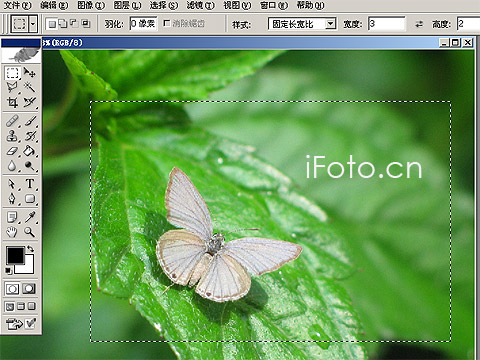
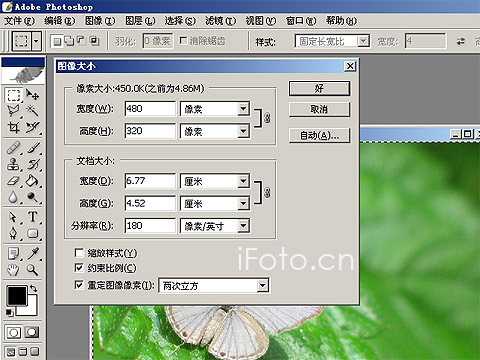
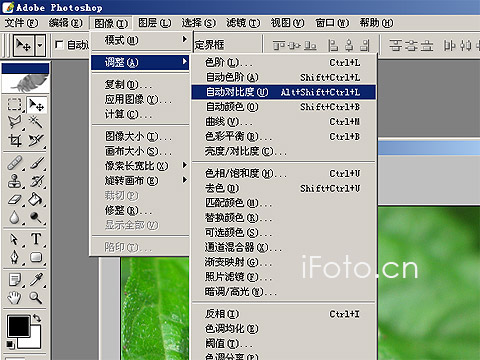
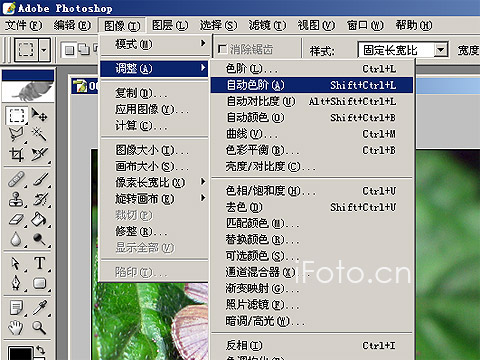
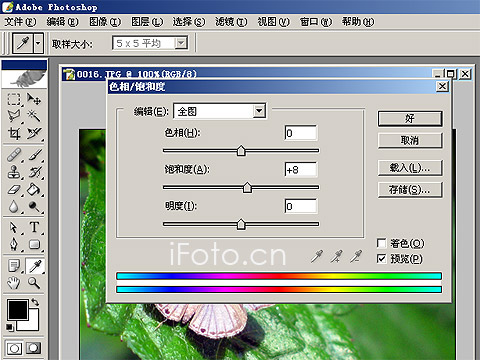
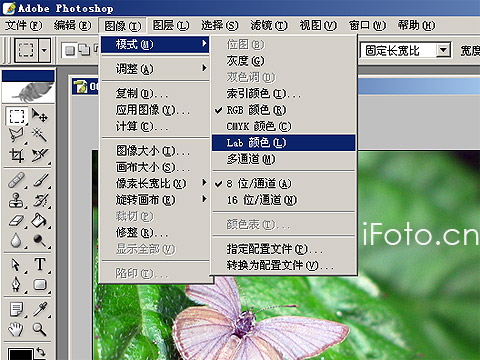
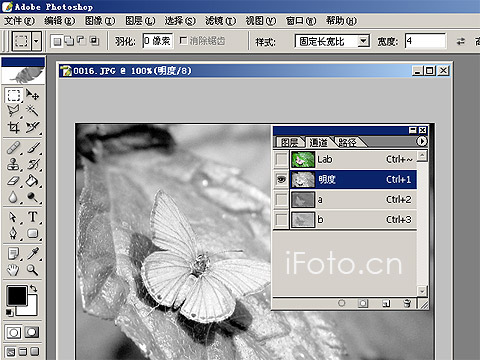
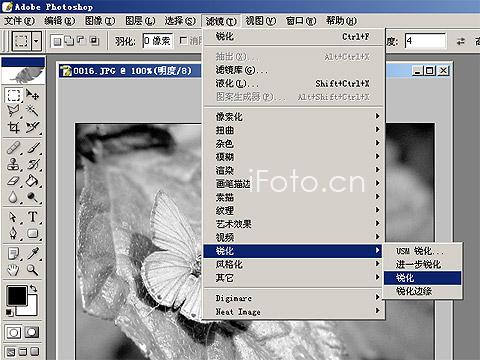



首先安装 PHOTOSHOP 软件,版本在 5.0 以上均可,当然版本越新越好。处理时的照片最缩小到一定的尺寸,一是加快处理的速度,二是减少占用的空间,三是方便上传上网,加快游览的速度。建议用作网上交流或电子相册的,使用边长为 480 像素就可以了。本例子是针对摄影初学者,尽量简化了处理步骤的傻瓜方式。
(1)打开要处理的照片,然后框选你要保留的画面部份裁切
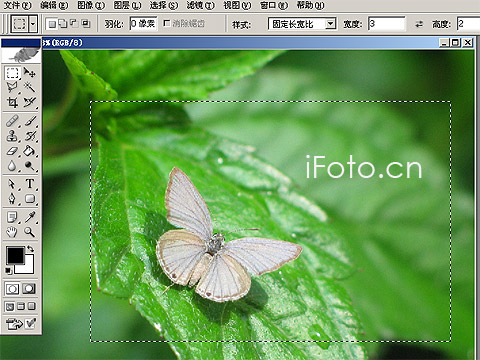
(2)然后按你想缩小的尺寸调整图片大小,本例取常用的480边长
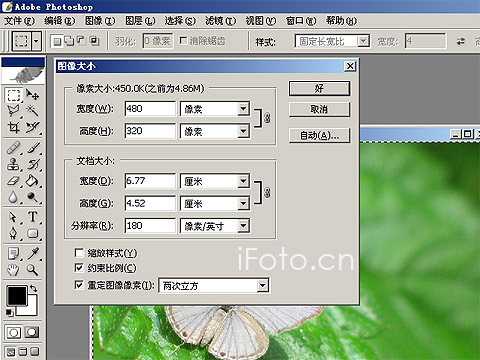
(3)在图像/调整菜单中选择自动对比度,一般的图片都能有比较好的校正效果
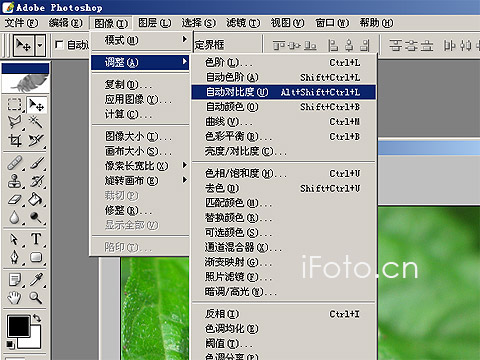
(4)然后选择自动色阶,这个未必会准确,效果不好的请跳过这一步
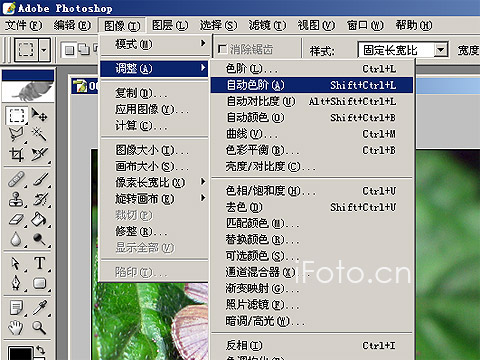
(5)对一些色彩不好的照片如阴天下拍的,调整饱和度,本例为“8”,不要过份
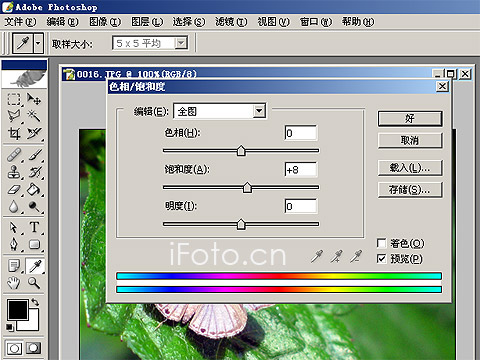
(6)缩小过的图片会模糊的,所以要对其进行锐化,先转换为Lab模式
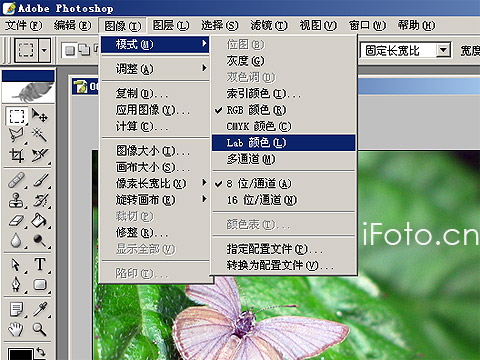
(7)在通道工具上选择“明度”,这样锐化不会影响色彩
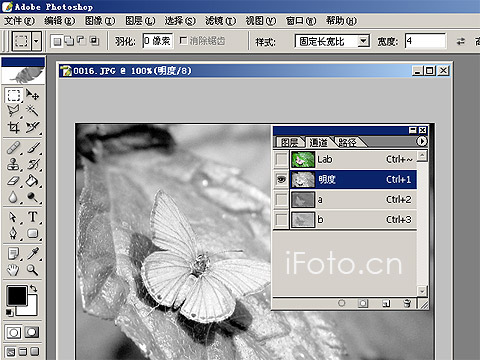
(8)在滤镜菜单中选择锐化或USM锐化,一般数码照片直接锐化就可发了
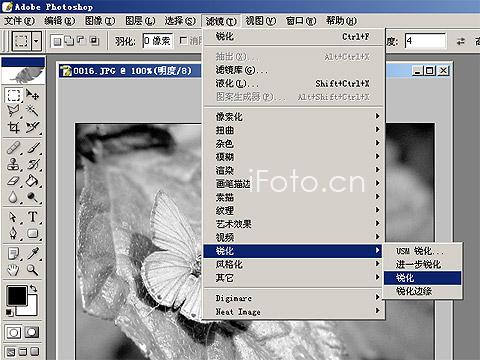
(9)看看处理后的照片,上为原图,下为已经处理的照片,效果明显



学习 · 提示
相关教程
关注大神微博加入>>
网友求助,请回答!







